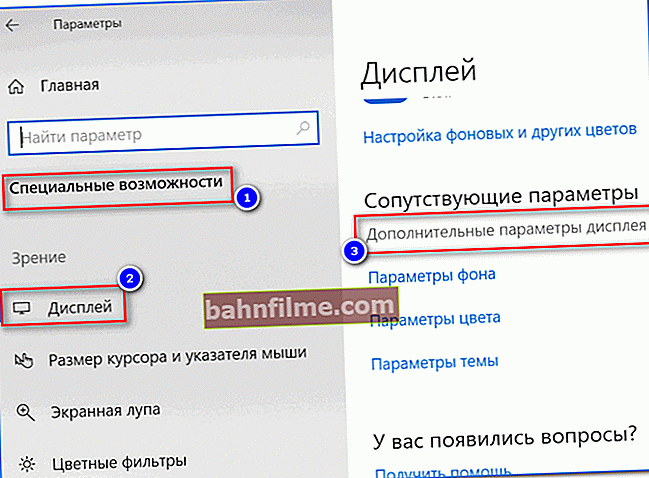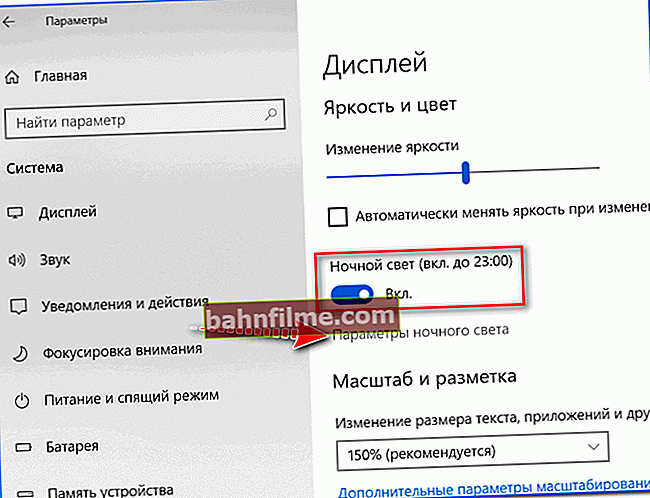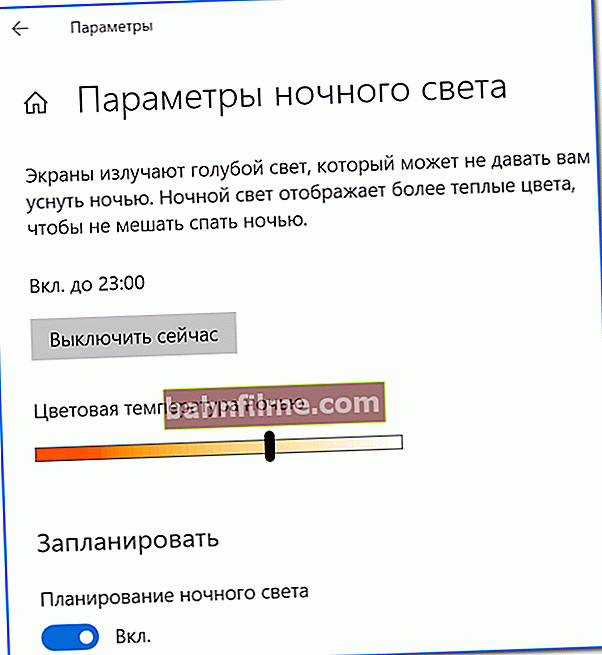Bom tempo!
Bom tempo!
Acho que quem trabalha muito no computador mais de uma ou duas vezes já se deparou com um problema como o cansaço visual. Especialmente, os olhos se cansam rapidamente ao trabalhar em uma sala escura e mal iluminada ...
Muitas pessoas dizem que são culpadas por isso. Cor azul , que vem do monitor e carrega fortemente os olhos, levando a uma fadiga rápida.
Mas esse problema pode ser resolvido! Existe um software especial que permite ajustar a temperatura da cor do monitor e reduzir o espectro de radiação "azul" (tão necessário à noite). Nas pessoas comuns, esse modo de operação é chamado à noite .
Importante!
Não confunda os parâmetros de brilho e crominância do monitor (são duas coisas diferentes!). Um exemplo simples com lâmpadas: eles não perceberam que uma brilha "amarela" e a outra "branca" (e não depende da quantidade de watts). Esse momento depende da cromaticidade.
E então, agora vou direto ao ponto ... 👌
*
👉 Adição!

A propósito, a esse respeito, não posso deixar de recomendar meu último artigo sobre o problema da fadiga ocular. Lá você encontrará mais uma dúzia de dicas para ajudar a reduzir o cansaço visual e preservar a visão.
*
Ajustando a temperatura da cor do monitor
A propósito, além dos métodos de software (que serão discutidos abaixo), você pode comprar óculos especiais "laranja" (ou também chamados de protetores).
Eles também ajudarão a reduzir o espectro azul da radiação (embora tenham desvantagens: não podem ser ajustados e devem ser carregados com você ...).

Óculos de segurança (por exemplo)
*
Por meio das opções do Windows 10
O que pessoalmente me suborna para o Windows 10 são as constantes melhorias no sistema para as diferentes necessidades dos usuários (antes, os desenvolvedores da Microsoft não "afundavam" no desenvolvimento de uma calculadora de moeda, modo noturno e outras coisas úteis). Agora por favor!
Para configurar o modo noturno no Windows 10, você precisa de:
- abra as configurações do Windows (você pode usar o menu INICIAR, você pode usar a combinação Win + i);
- então abra a seção "Acessibilidade -> Exibir" e clique no link "Parâmetros de exibição adicionais" (veja a tela abaixo 👇);
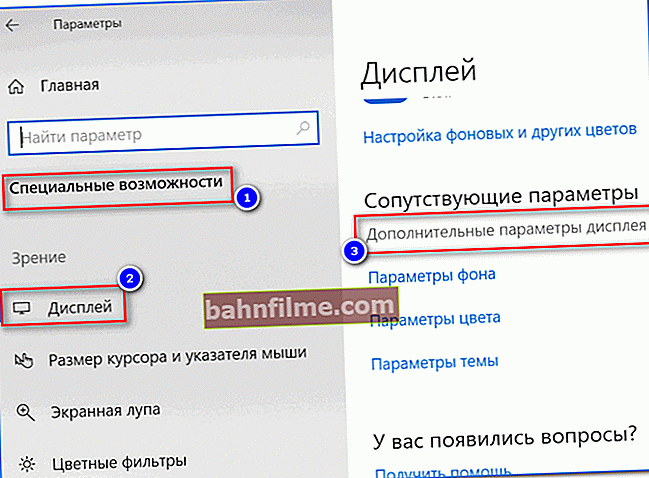
Especialista. recursos - display
- então ligue "Luz noturna" e abra seus parâmetros;
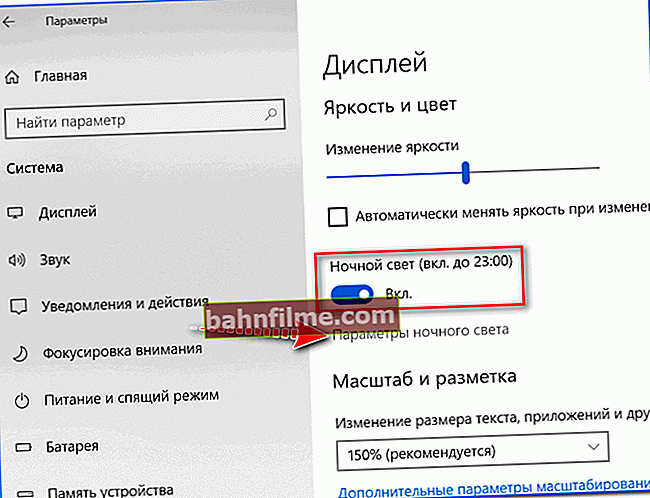
Parâmetros de luz noturna
- então, movendo o controle deslizante que é responsável pela temperatura da cor, você pode ajustar o monitor para se adequar a "seus" olhos (aliás, muitos subestimam esse parâmetro e acham algum tipo de tolice no início 😉);
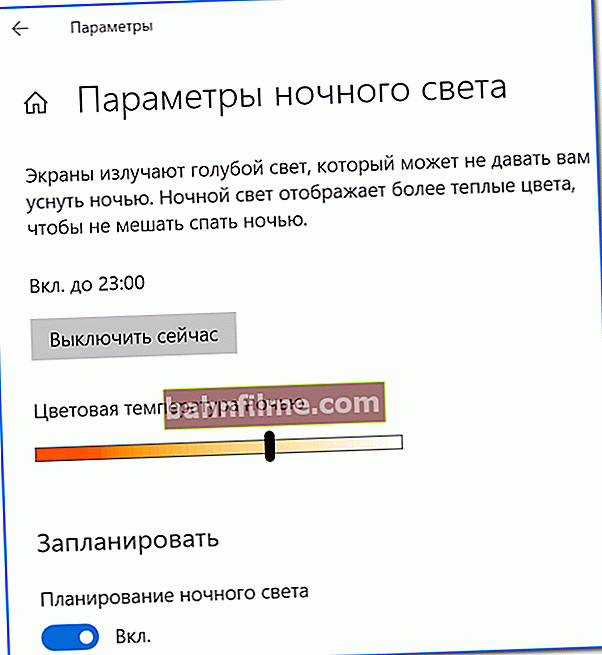
Ajustando a cor
- em geral, é quase impossível transmitir a imagem na captura de tela (como a cromaticidade vai mudar). Portanto, tirei algumas fotos e as coloquei juntas (chamo sua atenção para o fato de que a foto foi tirada dentro da amplitude de movimento do controle deslizante - naturalmente, não há necessidade de se ajustar a esses valores cardinais).

Alterar as configurações de luz noturna
*
Usando o utilitário f.lux
Site oficial: //justgetflux.com/ (tem análogos)

F.lux - tela de configurações do programa
Um dos melhores utilitários do gênero. Destina-se a ajustar a gama de cores do monitor de acordo com a hora atual do usuário. Isso ajuda a reduzir o cansaço visual (especialmente à noite).
A propósito, alguns cientistas associam a quantidade de azul na iluminação com o nível de secreção de melatonina no corpo humano. Aqueles. usando o utilitário e reduzindo a gama de cores azuis - você vai melhorar seu sono e adormecer.
O utilitário recebeu notas bastante altas entre os usuários comuns: tanto no exterior quanto em nosso país.
Características:
- a capacidade de calibrar manual e automaticamente a gama de cores dependendo da hora do dia;
- para assistir a um filme, trabalhar com fotos, etc. - você pode desativar temporariamente o F.lux;
- o utilitário usa não apenas a hora atual, mas também sua localização geográfica para um ajuste mais preciso;
- configuração simples e fácil de usar (provavelmente nem darei instruções ...).
*
Via firmware (não disponível para todos os fabricantes de monitores / laptops)
Alguns fabricantes de equipamentos (laptops, monitores) passaram a produzir especiais. Software e modos de funcionamento do seu equipamento, para que não só transmita uma imagem de alta qualidade, mas também cuide dos seus olhos. Por exemplo, a ASUS gosta de tecnologias semelhantes (tive que anunciar 👌).
Sua tecnologia "Eye Care" parece muito boa.

Modo EYE Care (tela do site oficial da ASUS)
Quando este modo está ativado, a quantidade de espectro azul (emitida pela tela do monitor) é reduzida em 20-30%. Por isso, com o trabalho ativo em um PC (tabelas, textos, leitura, etc.), os olhos se cansam menos (além disso, nada o impede de desligar esta função se de repente decidir trabalhar como de costume).

Diferença com incl. e desligar. modo de cuidado ocular (tela do site oficial da ASUS)
Observe que o software para habilitar / desabilitar este modo geralmente vem com drivers para seu laptop / monitor.
*
👉 Adição!
Como atualizar automaticamente os drivers (incluindo no monitor) - uma seleção de especiais. Serviços de utilidade pública
*
E lembre-se que nenhum programa pode substituir pausas para trabalho e descanso ...
Isso é tudo, boa sorte!
👋
Publicado pela primeira vez: 21/10/2018
Correção: 11/11/2020